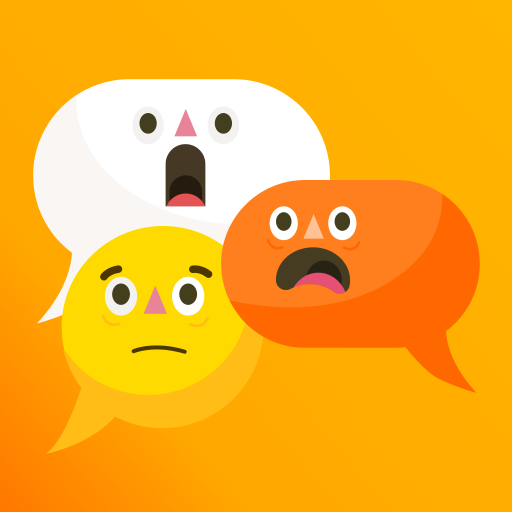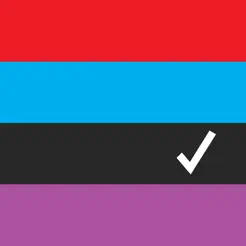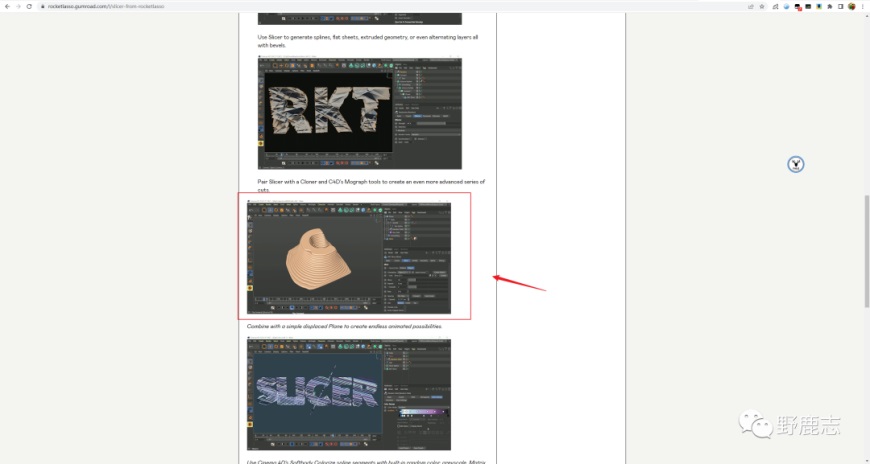一、关于教程
都说杰视帮的教程全是干货,那么今天,我们就来个“水货”
和上次的4类粒子制作教程一样!我们依旧秉承:简单、实用、高效、易出效果这临时编凑的4大原则来教学!
点击查看上次的粒子教程,看完记得回来:
好了,这次的车速会比较快~木得感情,没有骚话,全是技法!推荐先关注收藏再看,以免走丢~
老样子,下图所示3个案例不用插件,教你快速搞定!
二、教程案例
案例一:产品表面水渍效果
1.1【创建平面】先创建一个平面作为水滴的载体
1.2 再创建一个球体模拟水滴
2.1【创建克隆】对球体进行克隆
2.2 克隆的模型改为:对象。对象是平面,数量设为150。这一步是把球体克隆多份,克隆到平面上
2.3 完成后的效果如下
3.1【创建:体积】我们把这堆球变得更像液体一些
3.2 先把克隆变为体积的子层级
3.3 体积要渲染出来,所以需要加入体积网格
3.4 到这一步,就有了水滴的效果啦~ 但有点粗糙,我们接着往下调~
3.5 我们把体素尺寸改小。体素尺寸越小,识别模型的精度就越高。但太高了,模型又会回到球体的状态,所以我们先把参数调为4
3.6 计算SDF平滑,也调到适当强度,否则强度过大,水滴可能会消失~
4.1【多复制几份球体】并调节球体的大小,让克隆出来的球体大小不同,这样用体积连接后水滴的效果就更自然~
4.2 克隆也复制一份,整一些超小的水滴散落在平面上(注意,小水滴可以不用体积,否则体积太多了电脑容易卡死~)
4.3 至此,我们的物体表明水滴效果就做好啦~ 无论是什么产品上的水滴效果,都可以用此方法快速模拟~
5.1【场景架设】这次,我们用个简单的黑色赋予产品,来表达一下水的感觉~ 先打一个对称光,架设一盏如图所示的摄像机
5.2【添加材质】调制一个简单的黑色漫反射材质
5.3 渲出如下所示效果,黝黑中透着锃亮~
5.4 水滴的材质,使用OC透明材质
5.5 不需要复杂的调节,传输调节为白色,勾选伪阴影
5.6 一个前女友看了都想和你复合的水渍效果就做出来啦~
案例二:立方体水柱
1.1【创建模型】先创建一个立方体,调节尺寸与分段
1.2 完成如下立方体造型
1.3 再创建一个平面作为地面~ 同样调节分段
2.1【添加噪波】与上篇做波浪点的教程一样,给平面加个置换,添加噪波着色器,让平面模拟出水面起伏的效果~(文首有上篇教程传送入口)
2.2 看下效果,很棒!和我的人生一样坎坷~
3.1【拉出体积】选择模型最边缘的一圈边,向上拉出模型
3.2 使用封闭多边形孔洞,把模型闭合
4.1【模型组合】按下图所示,把刚才做的2个模型堆在一起
4.2 加入体积生成,调节体素尺寸为2,使用长立方体减去波浪立方体
4.3 恭喜您,获得如下效果
4.4 如果要做出倾斜效果,就把立方体旋转一下即可~
5.1【渲染走起】创建HDR环境,选择HDR加入到文件
5.2 HDR完成的光照效果
6.1【添加材质】给地面加个蓝色材质
6.2 给水滴添加OC透明材质,水的材质调节方式都一样,不需要复杂的调节,传输调节为白蓝色,勾选伪阴影
7.1【渲染】同理给水柱打上光,渲染一个走走看~
7.2 发现水柱有点丑,为什么会这样呢?主要是柱体表明太平滑啦~ 丢失了水柱切面不平整的细节
7.3 在凹凸里加个湍流,把湍流的强度调小些,这样水的表面就更自然了~
7.4【关于颜色的特别提示】
尺寸颜色翻译的是:传输,并不是颜色!这个通道的意思可以理解为:光透过物体显示出的色。模型的厚度、角度,都会影响其变化。
通常渲染得到的颜色会比调节面板显示的的颜色深很多,因此我们给颜色的时候要适当调浅一些。
案例三:流淌效果
1.1【绘制形体】使用样条线,绘制出流淌的外轮廓形状
1.2 使用样条挤压,生成有厚度的模型
1.3 给这堆水加入体积效果
1.4 到这一步,流水的大致形态就完成了~
2.1【制作倾倒流体】在瓶口位置加入圆环样条
2.2 复制多个样条,按下图排列
2.3 祭出放样效果器,把模型给放样咯!很快啊~ 一条粗粗的玩意就粗来惹~
2.4 调节圆环的大小和位置,给粗粗的管子做出波动扭曲和粗细变化的效果
3.1【优化衔接口】现在是2个模型都搞定了,但水柱和水面在衔接的时候,双方都显得有点陌生且尴尬...
3.2 别慌,我们只需要给双方加个媒婆就好,相信感情丰富的你一下就猜到了,这个媒婆就是:璀璨耀人的“水滴皇冠”(别问怎么做,看下图还不明白的话那就... 把这篇文章再看一遍)
3.3 先把他们仨放一起,然后对模型细节进行雕刻,让形态自然起来~
3.4 如果模型的布线不好,可以使用重构网格进行优化
4.1【打光渲染】和上面教程一样的方法,用HDR来打光~
4.2 水的材质也和上面教程一样,把红色调节为白色即可。地面嘛... 就给个渐变的蓝色~
4.3 来渲染看下效果,啊~~ 好清澈啊,是初恋的味道~
三、总结
上面,我们用C4D自带的几个简单功能,教大家如何快速实现各种流体效果,希望这个思路过程能够启发到大家,从原理层去分析需求,找到更简化精准的方式来解决我们的问题。